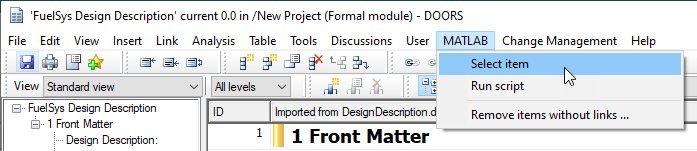Можно импортировать или целый модуль требований или подмножество требований из IBM® Рациональный® ДВЕРИ® модуль. Simulink® Requirements™ импортирует требования как slreq.Reference объекты, которые также называются referenced requirements.
После того, как вы установите ссылки с импортированными требованиями, на которые ссылаются, можно использовать Редактор Требований или Перспективу Требований, чтобы перейти от импортированных требований, на которые ссылаются, до исходного требования в Rational DOORS IBM.
Чтобы взаимодействовать через интерфейс с Rational DOORS IBM, необходимо сконфигурировать MATLAB® после того, как вы устанавливаете или обновляете Rational DOORS IBM или MATLAB. В командной строке MATLAB введите:
rmi setup doors
Примечание
В зависимости от полномочий, требуемых вашей машиной, вы можете должны быть запустить MATLAB и/или Rational DOORS IBM как администратор.
Можно импортировать требования из Rational DOORS IBM из Редактора Требований или командной строки MATLAB. Чтобы импортировать требования программно, смотрите Требования Импорта от Rational DOORS IBM при помощи API.
Чтобы импортировать модуль требований Rational DOORS IBM в Редакторе Требований, откройте сначала Редактор Требований при помощи одного из этих подходов:
В командной строке MATLAB, введите:
slreq.editor
Во вкладке MATLAB Apps, под Verification, Validation, and Test, кликают по приложению Requirements Editor.
Во вкладке Simulink Apps, под Model Verification, Validation, and Test, кликают по приложению Requirements Editor.
Откройте проект в Rational DOORS IBM, который содержит модули требований, которые вы хотите импортировать. Затем в Редакторе Требований:
Нажмите Import.
В диалоговом окне Importing Requirements, набор Document Type к IBM Rational DOORS Module.
Рядом с Document Location нажмите Use current, чтобы выбрать активный модуль требований или нажать Browse, чтобы открыть диалоговое окно Обзора в Rational DOORS IBM. В диалоговом окне Обзора выберите модуль, который вы хотите импортировать, затем нажать OK.
В диалоговом окне Требований Импорта, под Content, выбирают Text only (better performance), чтобы импортировать требования как текст или Include graphics and layout, чтобы импортировать изображения, графику и текстовое форматирование.
Под Row filter диалоговое окно показывает в настоящее время прикладной, просачиваются ваш, выбрал модуль требований IBM Rational DOORS. Если вы не видите в настоящее время прикладной фильтр, нажмите Refresh. Simulink Requirements импортирует только требования, которые совпадают с в настоящее время прикладным фильтром. Для получения дополнительной информации смотрите Импорт Подмножество Требований от Модуля.
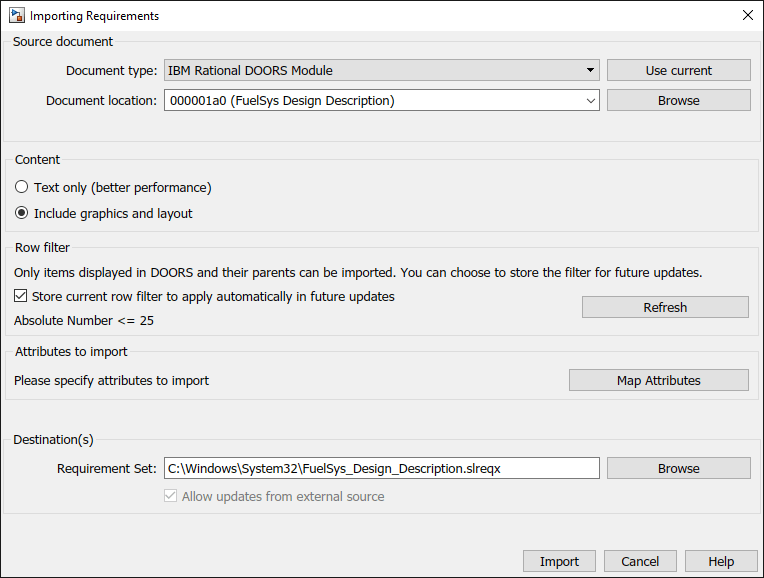
Под Attributes to import нажмите Map Attributes, чтобы выбрать атрибуты, чтобы импортировать из вашего модуля требований. Simulink Requirements сопоставляет некоторые атрибуты по умолчанию автоматически со свойствами требований. В диалоговом окне DOORS Module можно сопоставить дополнительные атрибуты с остающимися несопоставленными свойствами требований или с пользовательскими атрибутами. Можно не использовать атрибут во время импорта путем выбора <Ignore>.
Можно также отредактировать атрибут, сопоставляющий после того, как вы импортируете. Для получения дополнительной информации смотрите, Создают и Отображения Атрибута Редактирования.
Под Destination(s) введите имя и путь к файлу для набора требования. Нажмите Browse, чтобы выбрать местоположение сохранения.
Нажмите Import. Когда импорт завершается, Редактор Требований отображает иерархию требований.
Simulink Requirements импортирует требования как требования, на которые ссылаются, в новом наборе требования. Если вы вносите изменения в модуль требований в Rational DOORS IBM, можно обновить требования, на которые ссылаются. Для получения дополнительной информации смотрите Обновление Импортированные Требования.
Можно импортировать подмножество требований от модуля требований Rational DOORS IBM путем применения фильтра к модулю. Для получения дополнительной информации о применении фильтра к модулю требований, смотрите фильтры Определения на веб-сайте IBM.
Когда вы импортируете требования, которые имеют прикладное, просачиваются Редактор Требований, диалоговое окно Требований Импорта отображает фильтр. Только требования, которые совпадают с импортом фильтра в Simulink Requirements. Для получения дополнительной информации смотрите Импорт Целый Модуль Требований.
Когда вы импортируете требования, можно принять решение сохранить фильтр путем выбора Store current row filter to apply automatically in future updates в диалоговом окне Требований Импорта. Можно использовать этот фильтр, если вы обновляете набор требования. Если вы сохранили фильтр, но обновите набор требования с различным фильтром, фильтр DOORS не сочетаются, диалоговое окно появляется.
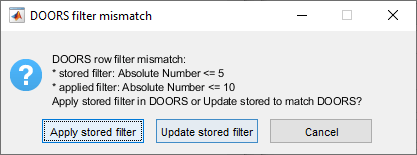
Вы можете затем:
Обновите набор требования с фильтром, который хранился во время импорта путем нажатия на Apply stored filter. Процесс импорта обновляет требования в наборе требования, чтобы отразить любые изменения, внесенные в вашем модуле требований.
Обновитесь набор требования при помощи в настоящее время прикладного просачиваются ваш модуль требований путем нажатия на Update stored filter. Это действие заменяет в настоящее время сохраненный фильтр на новый фильтр. Simulink Requirements добавляет требования в или удаляет их из набора требования, чтобы отразиться в настоящее время прикладной, просачиваются ваш модуль требований, и обновляет существующие требования, чтобы отразить изменения в DOORS.
Если вы принимаете решение не сохранить фильтр во время импорта и затем обновить набор требования, Simulink Requirements добавляет к или удаляет требования из набора требования, чтобы отразиться в настоящее время прикладной, просачиваются ваш модуль требований, и обновляет существующие требования в наборе требования, чтобы отразить изменения, внесенные в модуле требований.
После того, как вы импортируете требования из модуля требований Rational DOORS IBM, можно обновить набор требования. Для получения дополнительной информации смотрите Обновление Импортированные Требования.
Можно перейти от требования, на которое ссылаются, до исходного требования в модуле требований Rational DOORS IBM, или от исходного требования до требования, на которое ссылаются, в MATLAB.
Чтобы перейти из Редактора Требований к исходному требованию в, выберите требование, на которое ссылаются, в Редакторе Требований. В панели Details, под Properties, нажимают Show in document.
Можно также использовать Перспективу Требований, чтобы перейти к исходному требованию. В модели Simulink откройте вкладку Apps и выберите Requirements Manager. Убедитесь, что Layout> Requirements Browser выбран. В Панели Requirements, в выпадающем View, выбирают Requirements, затем выберите требование. В Property Inspector, во вкладке Details, под Properties, нажимают Show in document.
Чтобы перейти от требования в модуле требований Rational DOORS IBM к соответствующему требованию, на которое ссылаются, в Simulink Requirements, выберите требование, затем нажмите MATLAB> Select item. Требование, на которое ссылаются, открывается в Редакторе Требований.